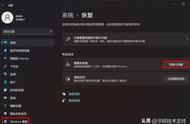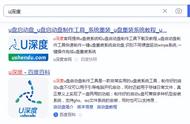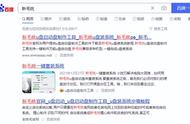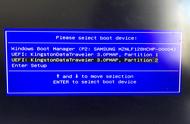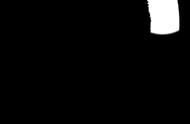电脑如何重装系统,安装操作系统的方法很多可分为u盘安装、硬盘安装、光盘安装、ghost还原这几种,不同的安装类型在安装前的准备工作稍有不同而且安装的时间也会不一样,但安装的流程都基本类似就拿u盘安装来说吧首先在一台正常的电脑上制作好pe启动盘
使用u盘装系统第一步就是制作pe启动盘pe制作工具多如牛毛但真正干净的pe还真不多
如果您没有u盘也可以使用存储卡和读卡器在制作pe系统之前建议您备份好u盘内的重要文件
下面以u深度为例

双击进入u深度主程序此时在电脑上插入您的u盘在软件里选择您的u盘

界面上会显示您的u盘品牌名称写入模式和分区格式保持默认接着点击制作整个过程大约需要5-10分钟
等待制作完成之后即可关闭u盘启动盘制作工具
接着我们就需要下载系统正是因为原版Windows系统最原汁原味的所有的东西都是经过微软出手而没有任何改动的

每一代无人轴系统都包括多个版本例如免费版家庭版旗舰版专业版
企业版教育版等等通常使用英文标注不同版本之间存在一些功能区别
对于普通人而言旗舰版或者专业版也够用了win八之后已经没有旗舰版了
如果您想安装win8或者win10系统建议下载专业版这里以win7为例
在页面上找到win7下载地址根据您的电脑内存大小下载32位或者64位系统
如果您的电脑内存大于4G就选择64位系统否则只能安装32位系统
然后将下载地址复制粘贴到迅雷软件中等待一艘文件下载完成之后